在这篇博客中,我将告诉您如何在 iBooks for iPhone 中管理您的图书?
在应用程序上组织我们的数字内容是我们从不注意或倾向于避免的事情,因为过程繁琐。 但是,您不能忽视组织带来的好处。 它不仅清理了空间,甚至还使搜索速度更快。
iBooks 是 Apple 为所有图书爱好者打造的内置应用程序。 iBook笔记本 包括付费和 iPad 版免费在线书籍, iPhone 和 Mac。 如果您是一位藏书爱好者; 对于一个热爱阅读的人来说,很明显,你的收藏将超出 iBooks 选项卡中提供的容量或虚拟书架,因为你会不断地将新书积累到你的列表中。
就这么简单,并且易于使用 iPad 版免费电子书 or Mac 版 iBooks,你倾向于下载更多的阅读内容,最终你的收藏会增加,出现的问题是 如何管理和组织您的 iBooks 图书馆 并保持相同的顺序。
整理您的 iBooks 还可以帮助您跟踪有多少 iPad 版图书 或者 iPhone 或 Mac,您已购买以及花费了多少钱。 了解如何添加收藏集和移动文件来组织 iBooks 中的内容:
目录
添加新集合
iBooks 最好的部分是您可以创建任意数量的收藏集。 您可以对您的收藏进行优先排序,并根据流派、年份、作者或主题对其进行分类,或者列出最喜欢的列表或任何其他适合您的方式。 只需确定哪些类别对您最有意义。
做出决定后,请查看如何创建新集合:
- 在主屏幕上,单击 iBooks 选项卡。
- 在屏幕的左下角,您将看到一个“我的图书”图标,点击它。
- 单击与“所有书籍”一致的小箭头。
- 收藏页面将会打开。
- 点击新收藏。
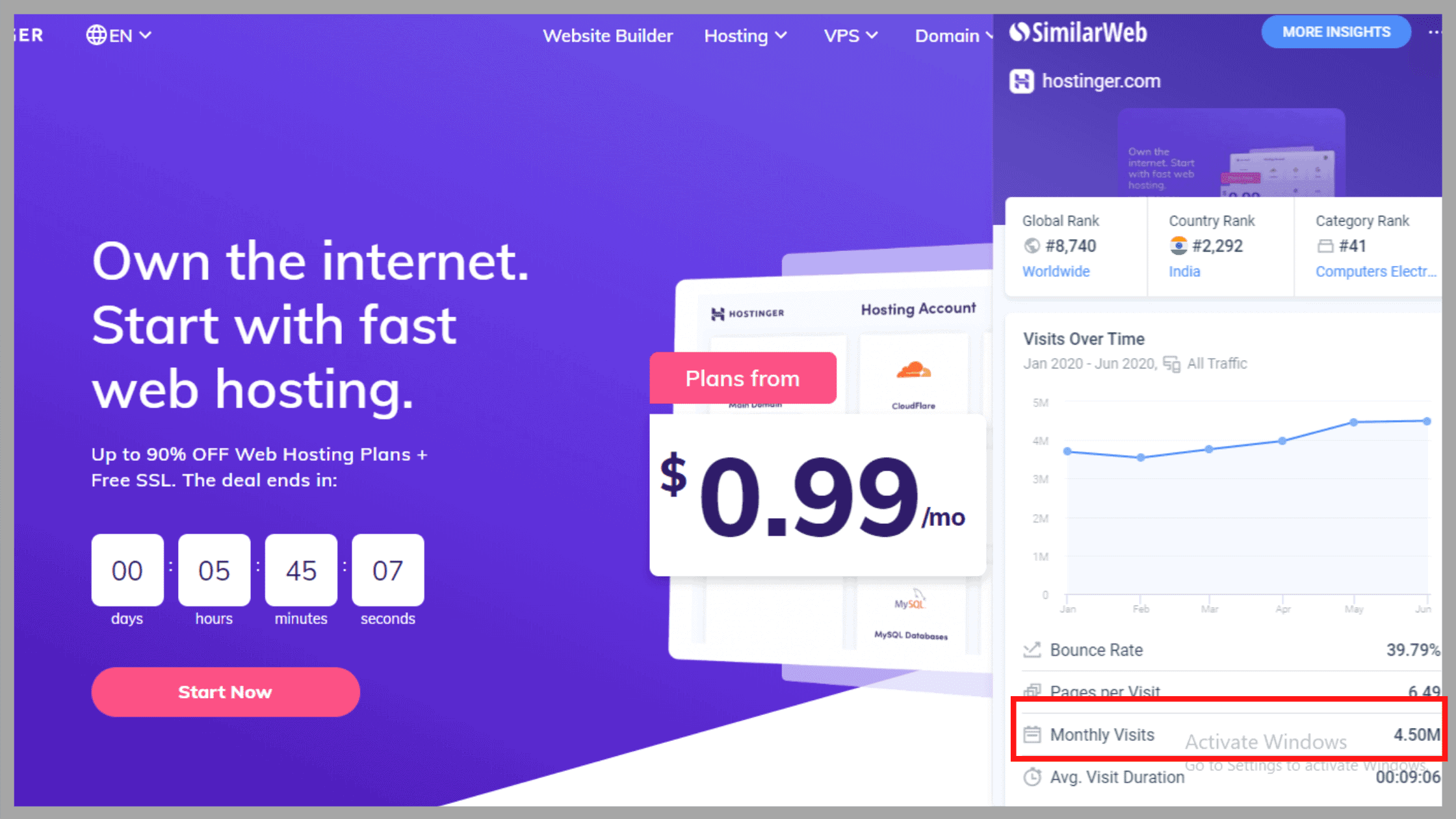
- 输入新集合的名称,然后单击“完成”。
- 您甚至可以通过点击“编辑”按钮来编辑已创建的集合名称。
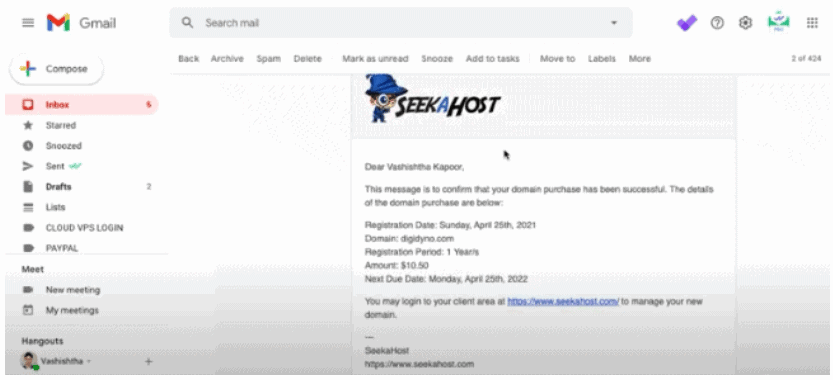
就是这样! 您的新收藏将自动创建。 现在,您可以添加任何您喜欢的内容,可以是书籍或 PDF 文件到您的收藏中。 您当前查看的集合包括四个默认集合以及您创建的任何集合。
默认类别包括书籍和 PDF,但您可以添加更多您喜欢的有声读物等。
将图书添加到 iBooks 中的收藏夹
现在,创建新集合后,看看如何将内容放入该集合中:
- 在主屏幕上,单击 iBooks 选项卡。
- 单击我的图书选项卡。 点击选择。
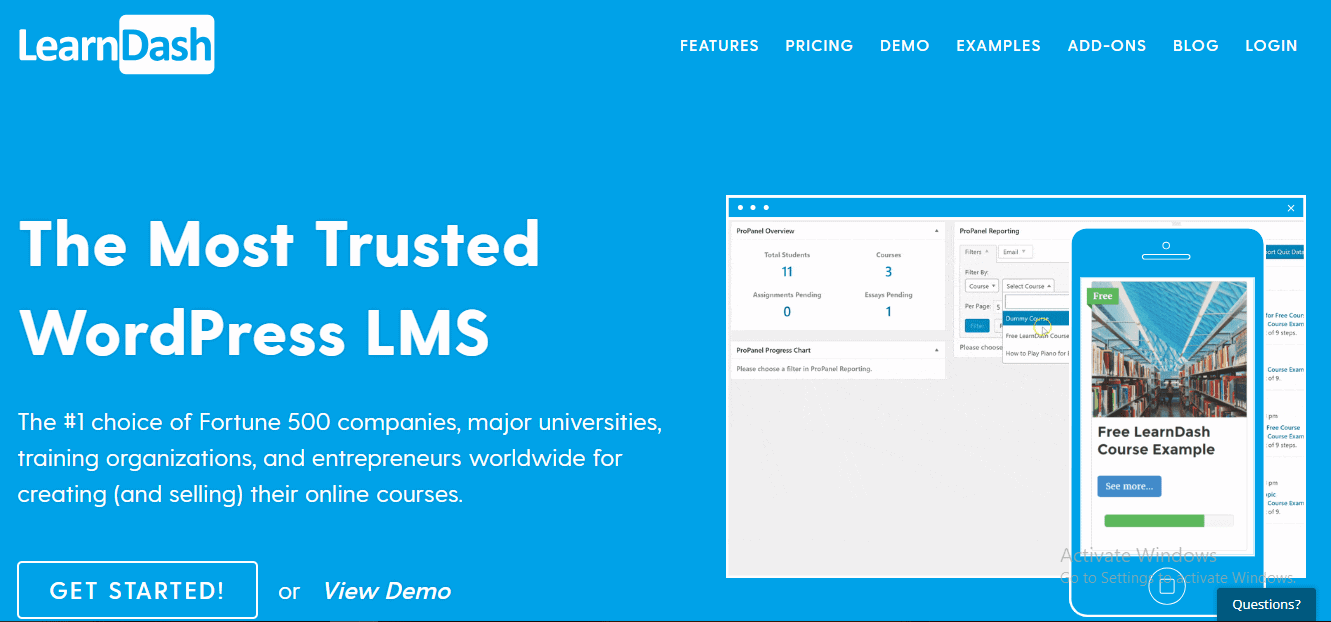
- 单击您要移动或移动的书籍。
- 点击移动。
- 选择您希望该书位于的集合。
因此,通过这种方式,您可以轻松地在您创建的或所需的标题下的书籍中随意移动。 这使得后期的搜索更加容易并且耗时更少。
从 iBooks 中删除图书
不管你有多少本书,对于一个书虫来说,永远都不够。 书虫往往对几乎所有种类的书籍都感到兴奋。 为了管理难以管理的书籍,始终建议删除不再需要的书籍。 如果你不扔掉不再需要的东西,你最终就会跑出房间。
瞅 如何释放你的 iPhone 通过删除不需要的书籍来节省 iPad 存储空间:
- 在主屏幕上点击 iBooks。
- 在屏幕的左下角,您将看到一个“我的图书”图标,点击它。
- 点击选择并单击要删除的特定书籍。
- 点击删除。
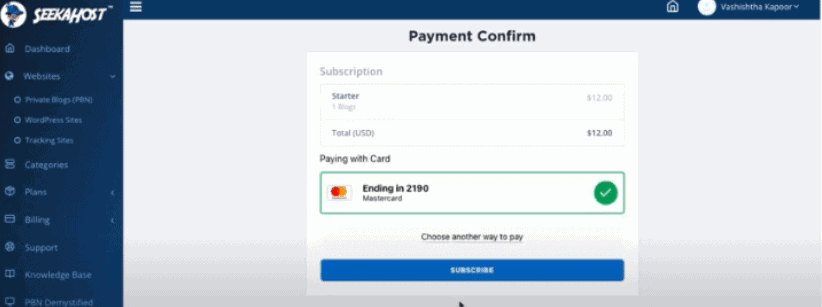
- 单击删除下载。
并做了。 相信我,您的手机会为此感谢您! 您甚至可以通过点击要重新下载的图书上的 iCloud 按钮来重新下载已删除的图书。
在所有 iO 设备上同步 iBooks
许多人倾向于在多台 Apple 设备上使用 iBook。 您可以轻松地在 iO 设备和 Mac 之间同步 iBook,以便您可以在每台设备上阅读同一本书或 PDF。
大多数同步特性都是默认启用的。 要在 Apple 设备之间同步 iBooks,请查看以下步骤:
- 确保您为每台设备使用相同的 Apple ID。 您的每台设备都应运行最新版本的 iBooks。
- 转到“设置”应用程序并滚动到底部并找到“iBooks”选项卡。
- 将“选择同步收藏集”和“同步书签和注释”的开关切换到“打开”位置。
- 在 Mac 上,打开 iBooks,转至 iBooks >“偏好设置”,并确保选中“跨设备同步书签、突出显示和收藏集”复选框。
因此,无论您使用哪个屏幕,您都可以轻松地在每个屏幕上阅读相同的 iBooks。
快速链接
结论:-如何在 iPhone 版 iBooks 中管理您的图书?
iBooks 的主要部分是它能够阅读和组织书籍或 PDF 文件。 毫无疑问,iBooks 是更好的文件管理器。 它可以让您为任意数量的页面添加书签,以供以后参考。 事实上,不仅是书签,您甚至可以在 iBooks 中突出显示和注释书籍。
然而,iBooks 不仅仅适用于电子书。 它还可用于存储 PDF 文件,尤其是用户手册和有声读物等参考文档。
对于所有尚未考虑过组织 iBooks 的人来说,现在是您启动它的时候了,因为它将使您的存储和电子书管理变得更加容易。 俗话说,做某事的时间越长,它就会变得越乏味。
组织一个大的收藏可能会很痛苦,因此建议一次又一次地管理和组织东西。 所以,订购尽可能多的 iPad 版免费 iBooks 或 iPhone,只需沉迷于整理您的 iBooks 并享受视觉回报的好处!




